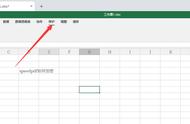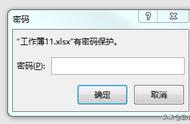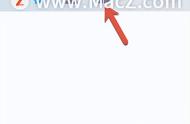步骤4:第一次输入密码后,仍然需要第二次输入密码(跟上一步密码设置相同),以确定密码的输入是否正确。

步骤5:密码设置好后,关闭页面。再次打开会弹出要你输入密码的窗口,这时表示密码已经设置成功。输入之前设置的密码,就可以正确打开excel文件了。

如果设置密码后,你想取消密码,或者重新设置一个密码。excel密码怎么取消掉?以下步骤跟你之前设置密码的步骤相同:文件—信息—保护工作簿。这时会弹出设置密码的选项,只需要把你之前设置的密码删除,再点击【确定】,原本的excel密码就被取消了。

在工作中,有很多同事都喜欢使用 excel进行工作。有时不想隐私文件被别人看到,就可以试试excel怎么设置密码的操作步骤。但是要注意,在 excel中,如果密码设置错误的话,可能会导致数据被删除,那么在我们进行操作的时候就会很麻烦。所以设置文件密码,我们要掌握正确的方法哦!
往期推荐:
,